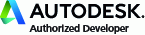よくあるカスタマイズ6
<自動登録> 2015年10月16日配信
今回は自動登録についてご紹介します。
FullWEBはエクスプローラと同じようにドラッグ&ドロップでファイルを登録できるシステムですが、以下のようなケースでは自動登録のカスタマイズを行うことがあります。
- 仕掛りの図面はCADに付属のデータ管理システムで管理し、完成した図面をFullWEBに登録する
- スキャナで電子化した図面を一括登録する
- 基幹システムから受け取ったデータをFullWEBに反映させる
多くの場合共有フォルダに登録ファイルや登録指示のファイルを配置し、それをサーバ上のプログラムが検出して登録処理を行うため、これらのカスタマイズを総称してフォルダ監視登録と呼んでいます。

例えば別システムから公開用のデータを取り込むような場合は、次のような流れになります。
- 別システムが FullWEBサーバから参照できるフォルダに登録ファイルをコピーする。
- 別システムが登録ファイルに対する属性の一覧を作成し、フォルダ監視プログラムが監視する共有フォルダにファイルを保存する。
- フォルダ監視プログラムは一覧に従って登録を行う。
手順3はシンプルに書いていますが、実際のカスタマイズでは以下のような仕様を検討することになります。
- 新規登録と更新登録の判定はどのように行うか
- 更新(改訂)登録の場合、ファイル名の変更などは発生するのか
- BOMの構成を登録する要求があるか
- 登録の完了はどのようにして通知するか
- エラーが発生した場合、どのように対応するか
仕様検討の最後に書いたように、自動登録の場合はどのようにエラーを知ってユーザがどのようにリトライできるかといったところがカスタマイズの肝になります。
よく行われるのは次のようなエラー処理になります。
-
エラーが発生した入力属性の行と対応する登録ファイルをエラーフォルダに退避する
-
マークフォルダにエラーレポートファイルを登録する。
-
マークフォルダに事前に設定したメール通知によって管理者または登録者にメール送信される。
-
エラーを確認したユーザは、エラーフォルダの入力ファイルを修正し、監視フォルダに再投入する。
フォルダ監視のカスタマイズは基本的にはユーザ操作が含まれないため、プログラムの動作はシンプルで安定したカスタマイズと言えます。
図では示されていませんが、CAD に専用コマンドを追加して FullWEB に登録するようなケースでもフォルダ監視の仕組みを使ってカスタマイズをすることが多いです。
CAD 側のカスタマイズと FullWEB側の更新処理が分離され、動作確認やエラー対応のやりやすいシステムが構築できるというメリットがあります。

 株式会社コネクテッド 技術特設サイト
株式会社コネクテッド 技術特設サイト